Смайлы iPhone для Android: как их получить
Поэтому лучший способ просмотреть смайлики iOS на мобильных устройствах Android — это использовать все инструменты и приложения, которые позволяют вам есть смайлики iPhone на Android. Вот некоторые из наиболее рекомендуемых:
zПолиция
Это приложение позволяет вам изменить шрифт на вашем мобильном телефоне Android без рута. Поскольку смайлики встроены в пакет системных шрифтов, с помощью этого приложения можно редактировать смайлики.
Для этого нужно всего лишь скачать приложение на свой мобильный и перейти в раздел «эмодзи». Оказавшись внутри, просто загрузите пакет смайликов, который соответствует смайлику iPhone, и установите его на свой мобильный телефон. Пошаговый процесс выглядит следующим образом:
1 Откройте zFont и перейдите на вкладку Emojis.
- Загрузите последний пакет смайликов для iOS (в настоящее время iOS 13 или iOS 14).
- Нажмите кнопку «Загрузить», а затем нажмите «Установить».
- Приложение попросит вас выбрать марку на вашем мобильном телефоне. Выбирайте из списка производителей, будь то Samsung, Xiaomi, Huawei или другие.
- Наконец, приложение сгенерирует тему для вашего мобильного телефона, которую вам необходимо применить с помощью приложения темы или персонализации вашего мобильного программного обеспечения.
- Наконец, приложение попросит вас перезагрузить устройство. Когда вы снова включите его, смайлики iOS будут доступны на вашем мобильном телефоне.
iFont
Еще одно похожее приложение, позволяющее менять системные эмодзи на Android на эмодзи на iOS iFont, очень популярный инструмент для смены шрифтов на устройствах Android.
С его помощью вы можете выбрать шрифт, который вы хотите загрузить, из множества доступных, и даже изменить внешний вид смайликов на любой, какой захотите. Для этого выполните следующие действия:
- Загрузите и установите приложение iFont на свой мобильный телефон.
- Перейдите на вкладку «Поиск» и найдите последний пакет смайликов для iOS. Получив его, нажмите «Загрузить».
- Теперь перейдите в раздел «Мои источники» и нажмите кнопку добавления источников. Откроется файловый менеджер вашего мобильного телефона, и вам нужно найти файл, который вы загрузили на предыдущем шаге.
- После того, как вы выбрали этот файл, вам просто нужно нажать на кнопку «Применить.
- Приложение создаст новый шрифт, который вы сможете выбрать на своем мобильном телефоне, если у него есть возможность изменить шрифт по умолчанию. Вам просто нужно выбрать новый загруженный шрифт.
Вот и все. Теперь у вас будут смайлики iOS на мобильном телефоне Android, доступные для использования во всех приложениях.
Где скачать новые стикеры для Ватсапа
Некоторым пользователям не хватает встроенных стикеров в Ватсапе. Они хотят скачать новые.
Стикеры говорят об индивидуальности человека, его увлечениях и характере. Скачав дополнительный набор наклеек, собеседник без слов сможет рассказать о том, чем он увлекается.
Скачать набор стикеров можно 3 способами:
- В самом WhatsApp.
- В специальном приложении.
- Добавить стикеры вручную.
Первый способ (самый простой) – скачать стикеры в мессенджере. Не нужно устанавливать сторонние приложения с готовыми наборами или создавать наклейки самостоятельно.
Второй способ – скачать стикеры в приложении. Оно загружается из App Store (для iPhone) и Google Play Market (для Android).
В приложениях можно найти стикеры на любые темы. В них можно создавать собственные: добавлять фотографии, удалять фон и экспериментировать.
Есть тематические приложения, где стикеры связаны общей идеей. Как правило, тему указывают в названии.
Популярные приложения со стикерами для WhatsApp:
Третий способ – создать собственный набор стикеров. Этим занимаются творческие люди – художники и дизайнеры. На стикерах можно зарабатывать. Например, создавать их для Stories в Инстаграме или рисовать их с фотографии конкретного человека, который хочет продвигать личный бренд.
Приложения для создания стикеров для WhatsApp:
- С помощью этого приложения можно не только создавать стикеры, но и скачивать готовые наборы для Ватсапа. Доступно более 5 тысяч пакетов. В Stickify легко создавать собственные стикеры для WhatsApp. Можно добавлять картинки из галереи, вдохновляться работами других людей и пользоваться поиском по странице. Добавить в WhatsApp можно даже один готовый стикер. Для сравнения: в других приложениях нужно создать три стикера, прежде чем появится возможность сохранить их в мессенджере.
- ly. Это самое функциональное приложение для создания стикеров в интернете. Здесь можно скачивать готовые наборы для Ватсапа. Для удобства они разделены по темам. В приложении есть короткие видеоролики. Их можно поставить вместо статуса в WhatsApp. В Sticker.ly – простой и понятный инструмент для создания стикеров. К наклейкам можно добавлять хештеги. По ним другие пользователи смогут найти стикеры и попросить разрешение, чтобы скачать их. Единственный недостаток – в WhatsApp можно добавить стикеры, если их не менее трех в наборе.
- Sticker Studio. Это приложение от PlayStudios. В нем можно создавать наборы собственных стикеров из фотографий, видеороликов и надписей. Пользователей не ограничивают в фантазии. Наклейки могут быть любой формы – круглой, квадратной, треугольной и произвольной. Рекомендуется выбирать простую форму, так как поместить изображение будет трудно. Скачать стикеры в Ватсап можно после того, как в наборе появится три наклейки.
- Один из лидеров по загрузкам среди приложений для создания стикеров для WhatsApp. В Wemoji можно создавать стикеры любой формы. Есть платные функции. Приложение выделяется подробным руководством по созданию стикеров. Когда пользователь скачивает его, ему пошагово рассказывают, как делать собственные наклейки. В Wemoji есть показательное меню. Оно разделяет начальный этап создания стикеров от конечного. С его помощью пользователь может отслеживать свой прогресс.
Как Добавить Эмодзи в Вотс ап
WhatsApp является одним из самых популярных мессенджеров, позволяющим обмениваться сообщениями, фотографиями и видео. Также в WhatsApp можно использовать эмодзи – забавные смайлики, которые помогают передать эмоции и настроение. В этом руководстве мы расскажем, как добавить новые эмодзи в Вотсап.
Шаг 1: Откройте WhatsApp на своем смартфоне или планшете.
Шаг 2: Перейдите в окно чата, в котором вы хотите использовать новые эмодзи.
Шаг 3: Нажмите на поле ввода сообщения. Если у вас установена стандартная клавиатура, вы увидите ряд смайликов над клавишами.
Шаг 4: Чтобы добавить новые эмодзи, нажмите на иконку смайлика в нижнем левом углу клавиатуры.
Шаг 5: Вам будет предложено выбрать категорию эмодзи, которую вы хотите использовать. Нажмите на нужную категорию, чтобы просмотреть доступные эмодзи.
Шаг 6: Если вы не нашли нужный эмодзи в базовой категории, вы можете прокрутить вниз, чтобы увидеть дополнительные варианты. Нажмите на кнопку «Показать еще», чтобы увидеть больше эмодзи.
Шаг 7: Чтобы добавить эмодзи в сообщение, просто нажмите на него. Он автоматически появится в поле ввода.
Шаг 8: После того, как вы добавили эмодзи, нажмите на кнопку отправки сообщения, чтобы отправить его получателю.
Теперь вы знаете, как добавить новые эмодзи в Вотс ап и использовать их в своих сообщениях. Наслаждайтесь общением с помощью этих забавных смайликов!
iOS
Пользователи WhatsApp для iPhone, как и в вышеописанном случае мессенджера, работающего в среде Android, могут использовать более одного метода или комбинировать использование описанных ниже способов для пополнения коллекции стикеров.
Способ 1: Библиотека WhatsApp
Самый простой способ добавить эмоциональные изображения в список доступных WhatsApp для iOS — загрузить их из каталога, предлагаемого системой обмена информацией.
- Запустите мессенджер и откройте личный или групповой чат.
- Нажмите на значок «Стикеры», выполненный в виде листа с загнутым уголком и размещенный в текстовом поле сообщения. Затем нажмите «+» в правом верхнем углу области, занимающей нижнюю часть экрана.
- Прокрутите отображаемый список доступных наборов изображений, которые вы хотите получить, нажмите в кружке со стрелкой вниз вправо в области понравившихся изображений.
- Когда загрузка выбранного набора наклеек будет завершена, в области предварительного просмотра справа появится галочка, указывающая на это. Смахните вниз появившуюся на экране панель, после чего можно будет сразу перейти к выбору и отправке конкретного изображения из набора, который сейчас добавлен в ваш мессенджер.
Способ 2: Apple App Store
Как вы могли видеть, следуя предыдущим инструкциям из этой статьи, каталог наборов наклеек, предлагаемых в приложении WhatsApp и доступных для добавления в вашу коллекцию наборов наклеек, не предлагает большого разнообразия. Для получения большего количества наборов изображений вы можете использовать программы сторонних разработчиков, которые доступны в Apple App Store и распространяются как бесплатно, так и на платной (подписной) основе.
- откройте iOS Software Store, перейдите в раздел «Поиск», нажав соответствующую иконку на панели внизу экрана.
- В качестве поиска в каталоге софта для iOS введите что-то похожее на фразу «Стикеры для WhatsApp». По результатам выдачи выявляется множество инструментов, позволяющих решить задачу, вынесенную в заголовок статьи, и вы можете выбрать любой из них — принцип получения изображений для отправки через мессенджер в таких программах фактически одинаков.
Мы остановились на первом решении из продемонстрированного магазином списка — стикерах Best Stickers Memes от разработчика Aplicativos Legais, а затем продемонстрируем добавление стикеров в WhatsApp для iOS на примере этого приложения.
Загрузите лучшие стикеры из Apple App Store
- Установите на свой iPhone программный инструмент, предлагающий наборы фотографий этого типа, и откройте его.
- Пролистайте список категорий в разделе «Стикеры» программы, найдите подходящий вам набор изображений и нажмите превью.
- На следующем экране нажмите «Отправить стикеры», а затем «Отправить в WhatsApp». Подтвердите запрос программы на запуск мессенджера. Затем нажмите «Сохранить» и немного подождите, пока область, показывающая содержимое набора стикеров, не исчезнет с экрана.
- откройте любой чат WhatsApp, нажмите кнопку отправки стикеров в области текста сообщения и убедитесь, что коллекция стикеров пополнилась новым набором.
- После того, как набор эмоциональных картинок станет доступен в вашем мессенджере, программу, занимающуюся их добавлением, можно будет удалить с iPhone.
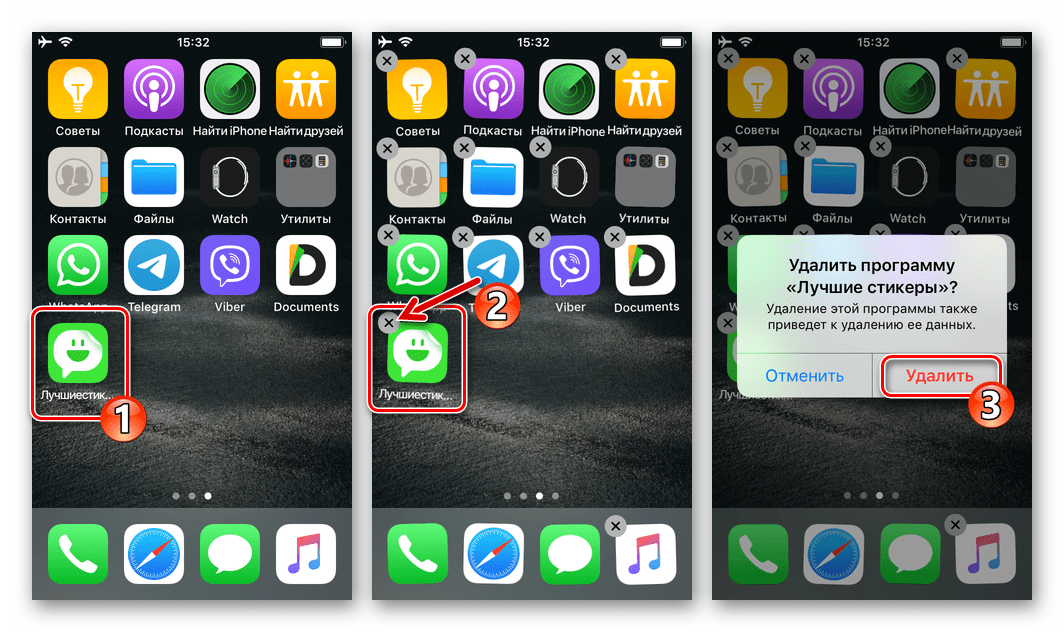
Способ 3: Из чата
Очень часто желание иметь в своем распоряжении какое-то эмоциональное изображение возникает уже после того, как оно было получено от другого пользователя WhatsApp и отображено в переписке. Вы можете добавить стикер, отправленный другим человеком, зарегистрированным в мессенджере, выполнив следующие простые действия.
- Запустите WhatsApp, перейдите в диалог или групповой чат, где вы хотите «загрузить» стикер в свой мессенджер.
- Нажмите на изображение в беседе и выберите «Добавить в избранное» в открывшемся меню.
- Теперь вы можете в любой момент передать сохраненное в любой чат, вызвав панель отправки стикеров и перейдя в ней на вкладку «Избранное», отмеченную звездочкой.
Как активировать смайлики на смартфоне
Большинство современных мобильных телефонов поставляются с активированной услугой эмодзи, но, если на Вашем телефоне ее нет или если Вы хотите перенастроить ее, ниже мы объясним, как найти меню клавиатуры эмодзи.
Для мобильных телефонов с операционной системой iPhone
В самом разделе конфигурации присутствуют общие настройки, в том числе которые отвечают и за саму клавиатуру. После чего из списка выбираем вид – эмодзи.
Для мобильных телефонов с операционной системой Android:
Перейдите в меню Настройки > Язык > Клавиатура и способы ввода > Клавиатура Google > Расширенные параметры и включите параметр Эмодзи для физической клавиатуры.
Как добавить набор стикеров в мессенджер
Чтобы добавить набор стикеров в Ватсап, нужно выполнить три простых действия. Это отнимет меньше минуты.
Стикеры можно добавлять с любого устройства – с Андроида, айфона и ПК. Они занимают мало памяти.
На Андроид
Добавить стикеры в WhatsApp с Андроида можно двумя способами. Первый – загрузить набор из мессенджера. Второй – сохранить пакет стикеров, который прислал собеседник.
Первый способ:
- Заходим в чат с любым собеседником. Открываем строку, чтобы написать сообщение. Нажимаем на иконку смайлика в левой части строки. Затем смотрим вниз и находим еще 3 иконки: смайлик, GIF и листок с загнутым уголком. Нажимаем на последний. Это раздел «Стикеры» в Ватсапе.
- Нажимаем на «+» в левой части экрана, чтобы добавить новые стикеры.
- На экране появится список всех стикеров в WhatsApp. Выбираем понравившийся и нажимаем на «↓» напротив него.
Второй способ:
- Заходим в чат с собеседником, который отправил понравившийся стикер.
- Нажимаем на стикер.
- Выбираем «Посмотреть набор стикеров» или «Добавить в Избранное», чтобы стикеры попали в быстрый доступ.
- Нажимаем «Загрузить».
На айфон
Добавить стикеры в WhatsApp с айфона можно двумя способами. Первый – скачать доступный набор в мессенджере. Второй – сохранить набор, который прислал собеседник.
Первый способ:
- Заходим в чат с любым собеседником. Нажимаем на строку ввода. В ее левой части появится иконка листка с загнутым уголком. Это раздел «Стикеры». Нажимаем на него.
- На экране появится набор доступных стикеров. Если они не загружены, пользователь увидит надпись «Вы пока не добавили ни одного стикера в Избранные».
- Нажимаем на «+» в левой части экрана. Откроются все стикеры Ватсапа. Листам их и выбираем понравившийся набор. Нажимаем на «↓», чтобы загрузить его.
Второй способ:
- Заходим в чат с собеседником, который отправил понравившийся стикер.
- Нажимаем на стикер.
- Выбираем «Посмотреть набор стикеров» или «Добавить в Избранное», чтобы стикеры попали в быстрый доступ.
- Нажимаем «Загрузить».
- Выполнив эти действия, пользователь загрузит стикеры в WhatsApp. Чтобы посмотреть их, ему нужно нажать на строку ввода в диалоге и выбрать иконку листка с загнутым уголком. В списке будут все стикеры, которые он добавил (вверху экрана появятся их картинки).
На ПК
Стикеры в WhatsApp для ПК появились в декабре 2020 года. До этого они были доступны только на мобильных устройствах.
Добавляем набор стикеров в WhatsApp с ПК:
- Заходим в любой чат с собеседником.
- Открываем строку ввода, чтобы отправить сообщение.
- В нижней части экрана находим иконку листка с загнутым уголком. Это раздел «Стикеры».
- Нажимаем на «+» в правой части экрана, чтобы добавить пакет стикеров. На экране появятся доступные наборы. Нажимаем на «↓», чтобы загрузить его.
Как восстановить пропавшие смайлики в WhatsApp на андроиде?
Чтобы восстановить пропавшие смайлики в WhatsApp на андроиде, можно воспользоваться несколькими способами. Во-первых, стоит обновить приложение до последней версии, так как разработчики регулярно выпускают обновления, которые исправляют ошибки и вносят улучшения. Если это не помогло, то можно попробовать очистить кэш приложения, так как накопленные данные могут вызывать конфликты и приводить к некорректной работе.
Если предыдущие методы не дали результатов, то можно обратиться к настройкам самого устройства. Возможно, смайлики были отключены в настройках клавиатуры или системных настроек. Проверьте эти параметры и включите смайлики, если они были отключены. Кроме того, стоит также проверить, не установлено ли на вашем устройстве какое-то приложение, конфликтующее с WhatsApp и приводящее к пропаже смайликов.
Если ни один из этих методов не помог, то стоит попробовать переустановить приложение. Перед этим необходимо сделать резервную копию чатов, чтобы не потерять важные данные. После переустановки, смайлики, скорее всего, вернутся в WhatsApp.
В любом случае, если у вас возникли проблемы с смайликами в WhatsApp на андроиде, не стоит отчаиваться. Существует несколько способов восстановить пропавшие смайлики, и, скорее всего, один из них поможет решить проблему. Главное — не забывайте регулярно обновлять приложение и следить за актуальными настройками устройства.
Используйте свои собственные стикеры в приложении «Сообщения» (iMessage)
Статичные и анимированные стикеры, которые вы создаете на одном устройстве, например, на iPhone или iPad, синхронизируются через iCloud со всеми другими вашими устройствами Apple, имеющими тот же Apple ID. Вот как можно затем использовать эти стикеры в чатах «Сообщений».
На iPhone или iPad
1. Откройте приложение «Сообщения» и начните новый разговор или зайдите в уже существующий чат.
2. Нажмите кнопку «плюс» (+) рядом с полем для ввода текста.
3. Выберите «Стикеры».
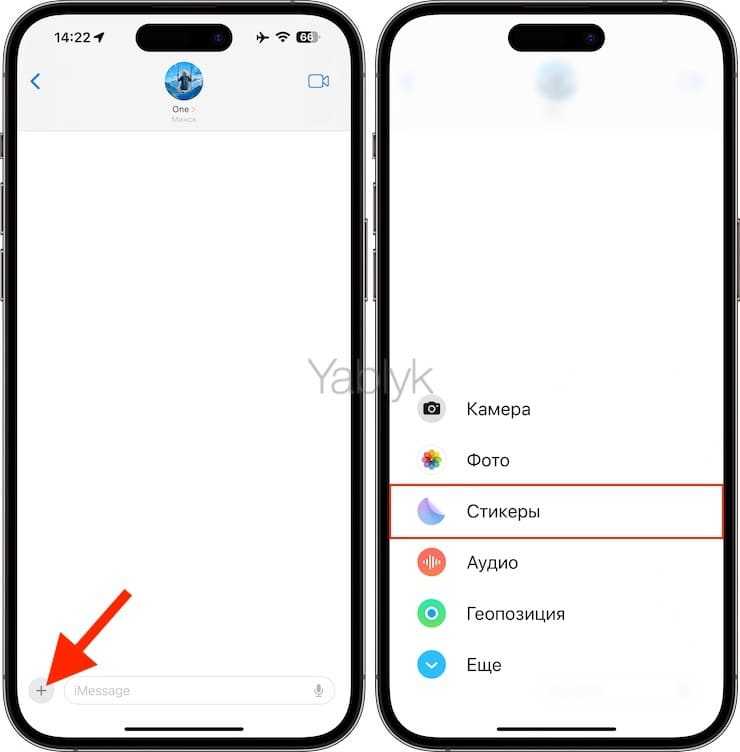
4. Нажмите на созданный вами стикер в разделе «Стикеры», и он появится прямо в поле ввода сообщения. Теперь вернитесь к окну ввода сообщения и нажмите кнопку с синей стрелкой, чтобы отправить картинку, как обычное сообщение.
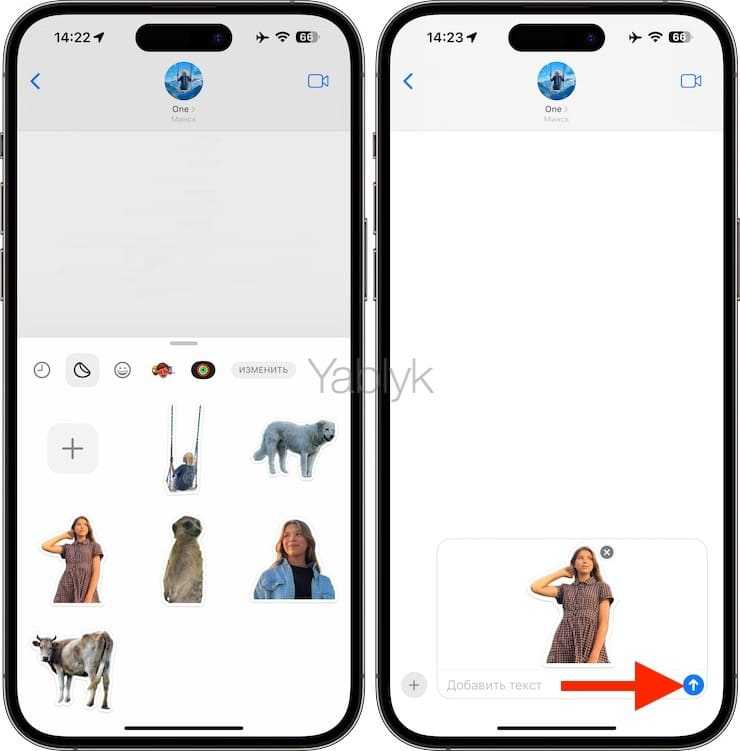
5. Помимо отправки стикера в виде стандартного текста, вы также можете использовать эту картинку, чтобы отреагировать на конкретное сообщение. Все, что вам нужно сделать, это коснуться и удерживать наклейку, а затем перетащить ее на сообщение (текстовое облачко, изображение, видео и т.д.), которое вы отправили или получили. Этот стикер в итоге будет словно бы плавать над этим сообщением. Это выглядит довольно интересно, и вы непременно должны попробовать эту возможность.
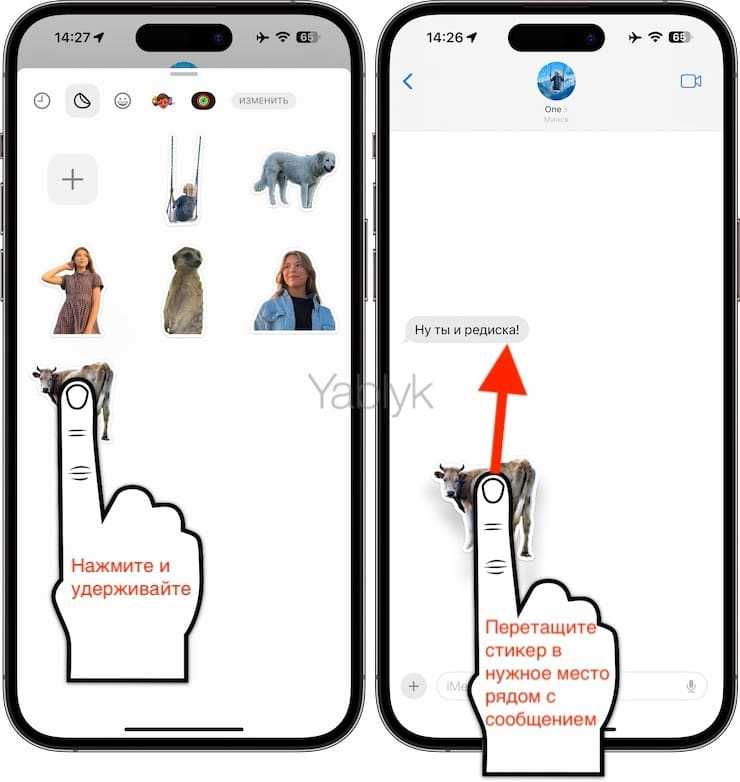
Так выглядит отправленная реакция на сообщение в приложении отправителя:
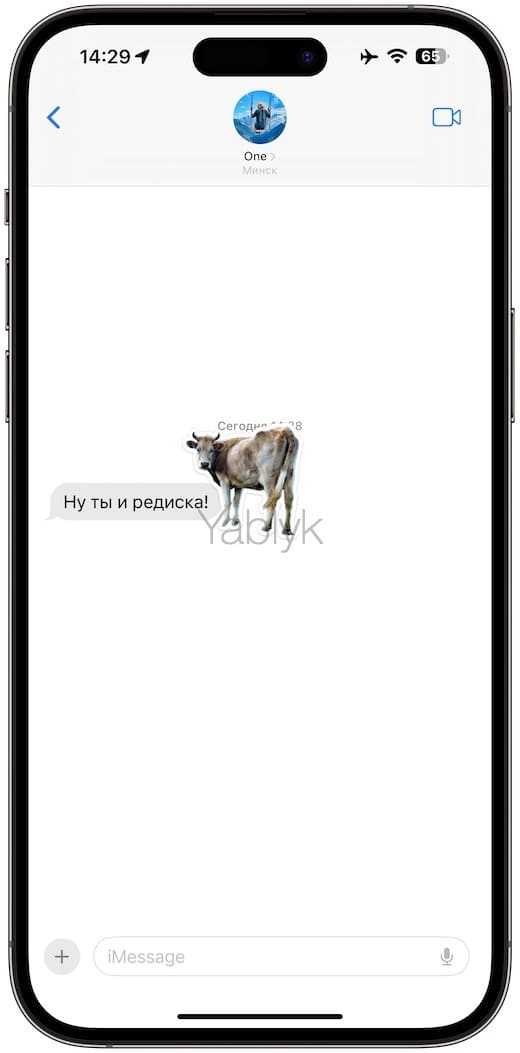
Так выглядит отправленная реакция на сообщение в приложении получателя:
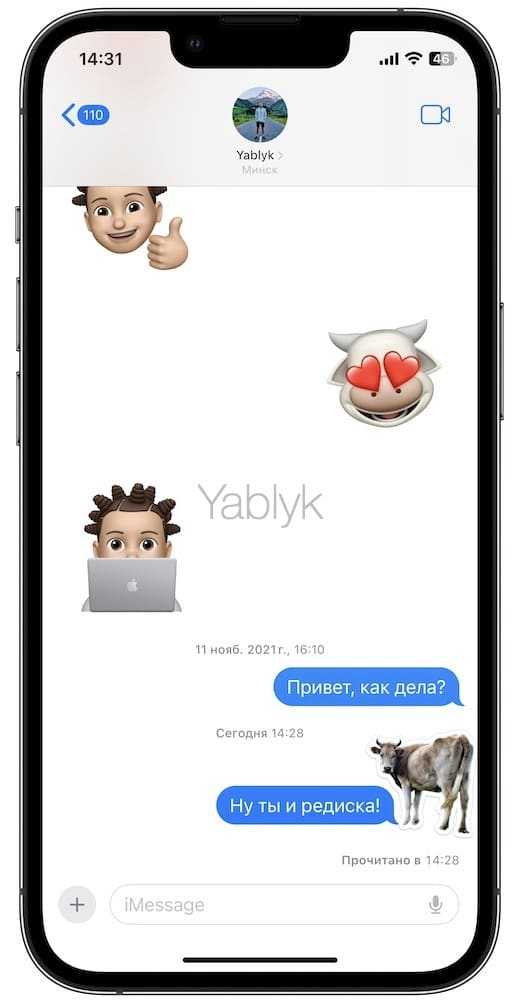
На Mac
Как мы уже говорили, вы не сможете превратить свои фотографии в стикеры на своем Mac. Но зато вы можете использовать те картинки, которые создали на своем iPhone или iPad, так как они синхронизируются через iCloud и появятся и на вашем компьютере.
1. Запустите приложение «Сообщения» и откройте чат или начните новый.
2. Щелкните по значку App Store и выберите «Стикеры».
3. Перейдите в раздел «Стикеры» и нажмите на нужную вам наклейку.
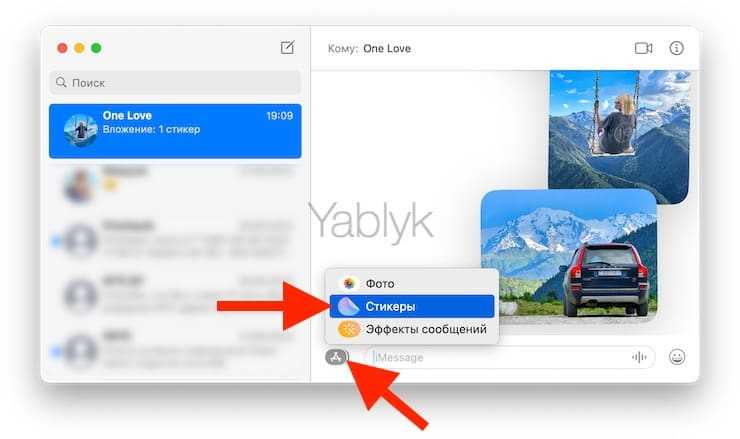
4. Теперь щелкните по полю ввода сообщения, добавьте туда комментарий, если требуется, и нажмите клавишу ввода/возврата, чтобы отправить стикер в чат.
5. Вы также можете перетащить наклейку и поместить ее поверх текста, чтобы использовать ее в качестве реакции на сообщение.
Связь с поддержкой WhatsApp для дополнительной помощи
Если у вас возникли проблемы с восстановлением смайликов в WhatsApp на устройстве Android, вы можете связаться с командой технической поддержки WhatsApp для получения дополнительной помощи.
Для связи с поддержкой WhatsApp, выполните следующие шаги:
- Откройте приложение WhatsApp на своем устройстве Android.
- Перейдите в настройки, нажав на иконку «три точки» в правом верхнем углу экрана.
- Выберите вкладку «Помощь».
- Нажмите на «Свяжитесь с нами» или аналогичную кнопку, которая доступна в вашей версии приложения.
При связи с поддержкой WhatsApp описывайте свою проблему максимально подробно. Укажите, что у вас пропали смайлики и какие действия вы уже попробовали предпринять для их восстановления.
Важно: Поддержка WhatsApp всегда готова помочь, но имейте в виду, что ответы от поддержки могут занять некоторое время. Также, прежде чем обратиться за помощью в поддержку, убедитесь, что у вас установлена последняя версия WhatsApp на вашем устройстве Android и ваше устройство поддерживает обновления приложения
Обновление до последней версии может решить проблему с пропавшими смайликами
Также, прежде чем обратиться за помощью в поддержку, убедитесь, что у вас установлена последняя версия WhatsApp на вашем устройстве Android и ваше устройство поддерживает обновления приложения. Обновление до последней версии может решить проблему с пропавшими смайликами.
Если вы все еще испытываете проблемы, не стесняйтесь обратиться в поддержку WhatsApp. Они всегда готовы помочь вам с вопросами и проблемами, связанными с использованием приложения.
Управляйте своими стикерами
После публикации стикерпаком можно управлять: добавлять новые наклейки, заменять их или назначенные эмодзи, расширять свой набор стикеров и даже просматривать статистику по нему. Все эти опции доступны в том же боте Stickers.
- Если вам нужно добавить дополнительные стикеры в уже имеющийся пакет, то можно набрать команду /addsticker или выбрать соответствующий пункт в меню бота в левом нижнем углу диалога.
- Для редактирования смайлов используется команда /editsticker – она дает возможность назначить для стикеров другие эмодзи.
- Если же вы решили обновить какое-то изображение, отправьте команду /replacesticker, затем выберите стикер, который хотите заменить, и загрузите новую картинку.
- Еще один инструмент редактирования — /ordersticker — меняет порядок стикеров в наборе.
- По команде /setpackicon можно загрузить в бот иконку для стикерпака, если вы пропустили этот шаг ранее.
- Для удаления из набора отдельного стикера стоит использовать команду /delsticker.
- А можно и вовсе избавиться от стикерпака – для этого отправьте в чат слово /delpack.
При этом вы увидите перемены в своем наборе сразу, а в течение получаса изменения заметят все пользователи, которые загрузили себе ваш стикерпак.
Кроме того, вы можете следить за популярностью стикеров. Например, команда /packusagetop показывает, сколько всего человек добавили себе ваши стикеры и использует их в переписке.
Бот позволяет узнать и более детальную статистику: по команде /packstats он покажет, сколько раз пользователи установили, отправили кому-то или удалили ваш стикерпак; а с помощью кода /stats выдаст данные о том, сколько раз была использована определенная наклейка.
Вопрос-ответ:
Как восстановить смайлики через стороннее приложение?
Для восстановления смайликов через стороннее приложение необходимо скачать и установить приложение, которое предлагает такую возможность. После установки приложения, откройте его и найдите функцию восстановления смайликов. Следуйте инструкциям приложения, чтобы восстановить потерянные смайлики.
Как найти подходящее стороннее приложение для восстановления смайликов?
Для поиска подходящего стороннего приложения для восстановления смайликов, вы можете воспользоваться магазином приложений на вашем устройстве. Введите ключевые слова, такие как «восстановление смайликов» или «восстановление эмодзи», и просмотрите результаты. Отзывы и рейтинги других пользователей также могут помочь вам выбрать подходящее приложение.
Могу ли я восстановить смайлики без стороннего приложения?
Да, есть некоторые способы восстановить смайлики без использования стороннего приложения. В зависимости от вашего устройства и операционной системы, вы можете попробовать следующие варианты: перезагрузить устройство, проверить наличие обновлений для операционной системы, сбросить настройки клавиатуры или очистить кэш приложений, связанных с смайликами. Если ничего из этого не помогло, стоит обратиться за помощью к специалисту или в сервисный центр.
Есть ли гарантия, что стороннее приложение восстановит все мои смайлики?
Гарантии, что стороннее приложение восстановит все ваши смайлики, нет. Качество работы приложения может зависеть от его разработчика и от уровня поддержки, которую оно получает. Перед установкой стороннего приложения для восстановления смайликов, рекомендуется ознакомиться с отзывами и рейтингами других пользователей, чтобы получить представление о его эффективности и надежности.
Сохраните стикерпак
Как только вы отправили все нужные наклейки боту, наберите команду /publish для сохранения набора. Теперь от публикации вас отделяют всего два шага.
Первое – создайте иконку для стикерпака, когда приложение предложит это сделать. Подойдет только файл в формате PNG или WEBP размером 100х100 пикселей. Например, можно уменьшить размер любого из стикеров в пакете, чтобы использовать его для превью.
Однако этот шаг вполне можно пропустить, отправив команду /skip. В этом случае в качестве иконки будет демонстрироваться первый стикер в наборе.
И второе – придумайте короткое название для набора. Да, вы уже придумывали его для стикеров в самом начале, но теперь бот попросит вас сделать это снова: для использования имени в ссылке на стикерпак, которая выглядит следующим образом:
https://t.me/addstickers/ваше название
Название должно быть на латинице, оно может содержать строчные и прописные буквы, а также нижнее подчеркивание.
Где в Айфоне находятся смайлы
На смартфоне Apple нет специализированного приложения, которое отвечало бы за хранение и использование эмодзи. Чтобы решить эту проблему, разработчики создали специальную одноименную клавиатуру, в которую добавили все существующие варианты стандартных изображений.
Примечательно, что в версиях ОС ниже 6.0 создатели разрешили использование сторонних приложений, находившихся в свободном доступе (на страницах App Store). Чтобы добавить смайлики в WhatsApp на iPhone в коллекцию, было достаточно:
- Разблокируйте свой смартфон и активируйте значок App Store.
- Перейдите на вкладку с полем поиска.
- Введите запрос эмодзи.
- Пролистайте результаты поиска, пока не найдете нужное приложение.
- Подтвердите серьезность намерений кнопкой «Установить».
- Дождитесь завершения процедуры.
В целом форма эмодзи в более новых версиях iOS кажется более удобной, так как нет необходимости дополнительно скачивать и устанавливать сторонние приложения. А виртуальную клавиатуру всегда быстрее поменять, использовать нужный смайлик. Если у вас версия ОС выше 6.0, а эмодзи по-прежнему нет, давайте посмотрим, как включить встроенный функционал.
Как включить эмодзи на iPhone
Почему в WhatsApp на iPhone нет эмодзи? Скорее всего, на устройство не добавлена нужная клавиатура. Исправить это будет следующим образом:
- Разблокируйте смартфон и коснитесь значка шестеренки на рабочем столе.
- В настройках системы нажмите вкладку «Общие», а затем — «Клавиатура».
- Активируйте одноименный пункт, а затем — «Новая клавиатура» или «Редактировать».
- Ждем, пока система сгенерирует список доступных.
- Пролистайте список, пока не найдете «Эмодзи», тапните по объекту, подтвердите серьезность намерений.
Система автоматически вносит изменения, а для активации смайликов достаточно активировать переключатель в виде глобуса при вызове виртуальной клавиатуры.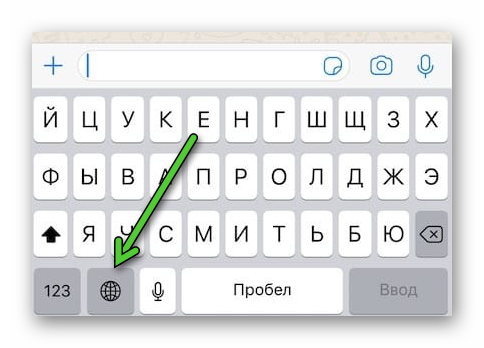
В частности, вместе с выпуском новой версии iOS команда разработчиков расширяет встроенную библиотеку эмодзи, чтобы еще больше расширить пользовательский опыт.
Если теперь понятно, где находятся смайлики в WhatsApp, мы перейдем к альтернативному варианту их добавления.
Есть несколько вариантов реализации плана. Рассмотрим особенности каждого подхода. Чтобы было проще понять, разделим дальнейшее повествование на несколько логических блоков.
Скачивание из интернета
Суть метода в том, что мы формируем в браузере поисковый запрос и находим интересный объект. Скопируйте его в буфер обмена и вставьте в свои заметки для дальнейшего использования. Это достаточно утомительно и неудобно, зато всегда позволяет использовать уникальные смайлики, которых нет в стандартных библиотеках на iOS.
Рассмотрим альтернативный вариант, как вернуть смайлики в WhatsApp при их утере.
Сторонние разработчики
Даже сейчас в App Store есть несколько популярных приложений библиотеки эмодзи, которые безопасны и доступны для использования без блокировки со стороны команды разработчиков. Это ответ на вопрос «Где эмодзи в WhatsApp на iPhone 6?».
Большинство из них предусмотрено для iOS версии 10.0 и выше (Emoji iMessage, Emojidom). Тем не менее, программа Emoji Free представляет собой конструктор и графический редактор с понятным пользовательским интерфейсом, который помогает создавать собственные смайлики.
3 способа восстановить удаленные стикеры WhatsApp
Как отмечалось ранее, стикеры WhatsApp могут скрываться благодаря определенным особым случаям. Приложение может быть устаревшим; интерфейс не может выполнять резервное копирование; вы используете версию билдера; среди многих других случаев.
Теперь мы перечислили некоторые возможные решения, чтобы попытаться исправить эти проблемы.
1. Ставим бэкап обратно
WhatsApp для Android (слева) и iPhone (справа) отображают дату последней резервной копии (Скриншот: Кайо Карвалью)
Первое, что вам нужно сделать, чтобы восстановить удаленные стикеры WhatsApp, — это проверить, включено ли резервное копирование Messenger. По умолчанию функция является автоматической, благодаря которой каждое из сообщений, которыми обмениваются в приложении, сохраняется в облаке. В том числе наклейки.
Проверить наличие резервных копий в WhatsApp можно, зайдя в настройки приложения на Android или iPhone (iOS). При желании вы также можете использовать кнопку «Создать резервную копию сейчас», чтобы начать сохранение в облаке вручную. Другой альтернативный вариант — удалить и установить WhatsApp, чтобы восстановить резервную копию последних сообщений.
Внимание: если есть удаленные стикеры WhatsApp, будут восстановлены только те стикеры, которые были сохранены в последней резервной копии
2. Обновите WhatsApp
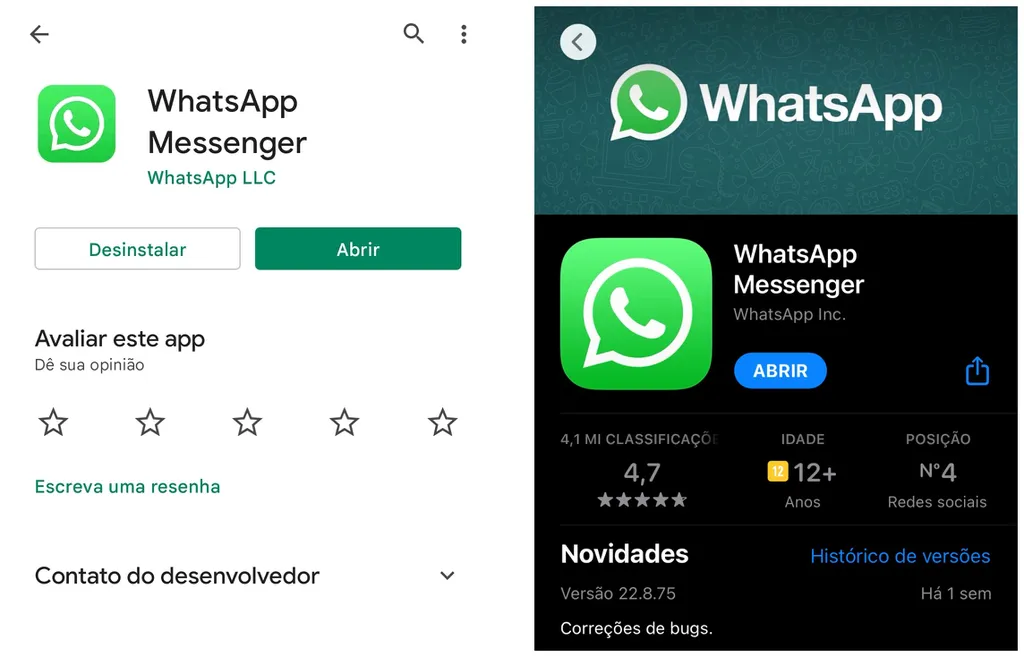 Обновление WhatsApp для Android (слева) и iPhone (справа) может восстановить удаленные стикеры (Скриншот: Кайо Карвалью)
Обновление WhatsApp для Android (слева) и iPhone (справа) может восстановить удаленные стикеры (Скриншот: Кайо Карвалью)
Обновление приложения WhatsApp также может восстановить удаленные стикеры в сервисе. Обновление интерфейса не только гарантирует сохранность файлов, но и помогает сделать приложение более безопасным и безошибочным.
Чтобы обновить WhatsApp, просто откройте Google Play Store (Android) или App Store (iPhone) и найдите «WhatsApp». Если доступна более новая версия, в магазине приложений появится кнопка для загрузки этой версии.
3. Выйдите из бета-версии WhatsApp.
WhatsApp Beta — это тестовая версия мессенджера. Любой может присоединиться к программе тестирования (при наличии сайтов, доступных для новых регистрантов) и протестировать несколько функций, прежде чем они станут общедоступными.
Недостатком является то, что, поскольку это пробная версия, многие функции могут иметь ошибки, которые напрямую влияют на производительность WhatsApp. Это может повлиять на использование стикеров, которые параллельно нельзя отображать или просто удалять.
Таким образом, один из способов — удалить пробную версию WhatsApp, а затем загрузить постоянную версию приложения. Любой, кто теперь является частью программного обеспечения и хочет выйти из бета-версии WhatsApp, просто следуйте инструкциям сейчас.
Как выйти из бета-версии WhatsApp на Android
- Откройте Google Play Store и найдите «WhatsApp» (без кавычек);
- Войдите на страницу приложения;
- Прокрутите страницу вниз, пока не найдете поле «Вы бета-тестер»;
- Нажмите «Выйти»;
- Подтвердите действие, снова нажав «Выход».
Как выйти из бета-версии WhatsApp на iPhone
На iPhone (iOS) процесс выхода из бета-версии WhatsApp аналогичен. Однако вместо того, чтобы идти напрямую в магазин приложений, процесс выполняется в TestFlight, инструменте Apple, который связывает приложения, которые тестируются на iPhone.
- Откройте TestFlight. При необходимости войдите в систему, используя свой Apple ID;
- На главном экране нажмите «WhatsApp Messenger»;
- Прокрутите экран вниз и внизу нажмите «Остановить тест»;
- Подтвердите еще раз, нажав «Остановить тест»;
- Пробная версия WhatsApp будет удалена с iPhone.
Чтобы вернуться к использованию WhatsApp, откройте App Store и загрузите постоянную версию приложения. После подтверждения номера телефона восстановите резервную копию диалогов мессенджера и проверьте, есть ли на интерфейсе сохраненные ранее стикеры.
Отправьте команду для создания стикера
Бот Stickers предлагает большое количество команд: создание масок – статичных наклеек для фотографий, которые вы отправляете в мессенджере; простых и анимированных стикерпаков; добавление новых стикеров в набор, их редактирование и изменение порядка в наборе, а также удаление.
Для создания нового набора стикеров вам понадобится одна из двух команд:
- /newpack — для простых картинок,
- /newanimated — для анимированных.
Команду можно отправить в чат вручную или выбрать из меню в нижней левой части экрана.
После этого бот предложит придумать название для вашего стикерпака, а затем – загрузить изображения или анимацию в нужном формате.




























